Snipaste修改文件保存路徑的方法
時間:2023-03-08 11:38:31作者:極光下載站人氣:258
snipaste是一款體積占用比較小的,使用起來比較輕便的截圖軟件,這款軟件被一些專業人士經常用來進行各種各樣的截圖操作,你可以通過Snipaste進行滾動長截圖以及查看自己平時截圖的記錄,對于我們平時截圖是非常有幫助的,并且Snipaste中功能也比較適合一些新手小伙伴,在進行截圖之后,你可以將截圖保存在自己的電腦中,那么我們可以進行設置一下文件的保存路徑,你可以修改截圖的保存路徑,將保存路徑修改成自己的需要的保存路徑,然后進入到頁面中進行查看保存路徑即可,下方是關于如何使用Snipaste修改文件保存路徑的具體操作方法,如果你需要的話可以看看方法教程,希望可以幫助到大家。

方法步驟
1.首先我們可以將右下角的任務欄中的Snipaste圖標找到,然后右鍵進行點擊,選擇【首選項】進入。
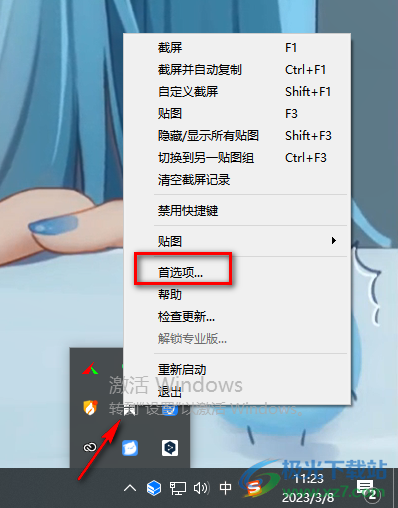
2.進入到頁面之后,我們在【常規】選項卡下可以看到有一個【配置文件存儲位置】的路徑。
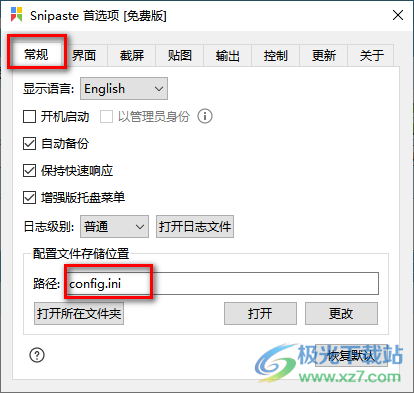
3.你可以點擊一下【更改】按鈕將我們的文件存儲位置進行更改成自己需要的即可。
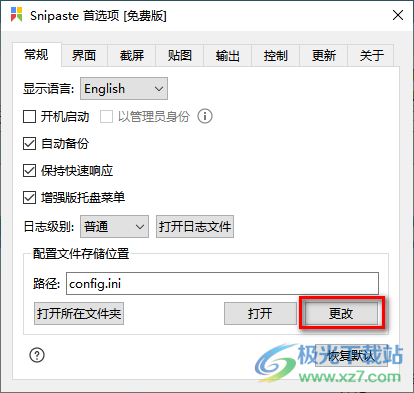
4.當你點擊【更改】按鈕之后,就會彈出一個提示窗口,點擊【是】按鈕即可。
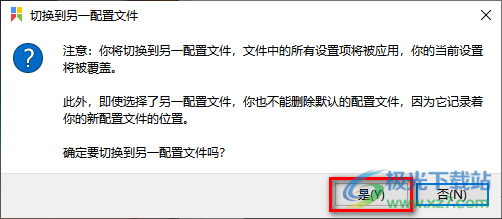
5.這時就會彈出一個選擇文件的窗口,我們在該頁面中將自己想要設置成Snipaste文件保存路徑的目錄選中,之后點擊一下右下角的【打開】按鈕即可。
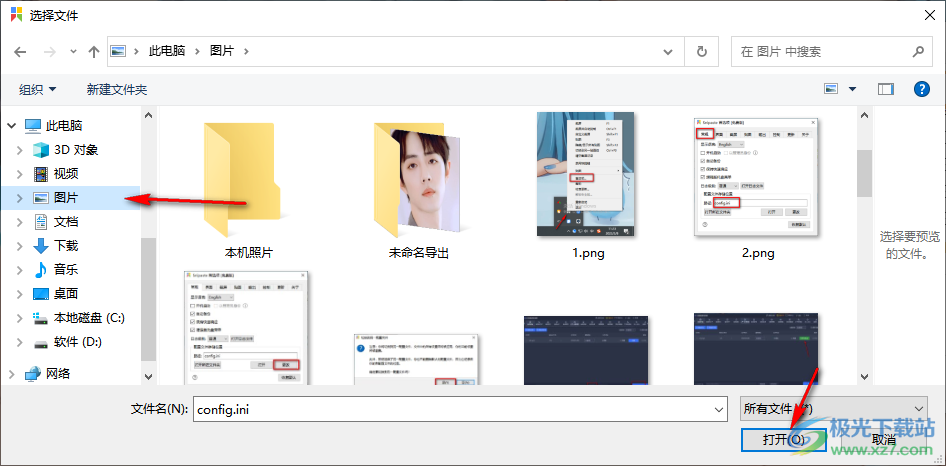
以上就是關于如何使用Snipaste設置文件保存路徑的具體操作方法,我們可以通過上述小編分享的方法來修改一下截圖文件的一個存放路徑,將截圖文件的存儲路徑更改自己需要的文件目錄路徑,可以方便自己平時查看,感興趣的話可以操作試試。

大小:34.97 MB版本:v2.10.3環境:WinXP, Win7, Win10
- 進入下載
相關下載
熱門閱覽
- 1百度網盤分享密碼暴力破解方法,怎么破解百度網盤加密鏈接
- 2keyshot6破解安裝步驟-keyshot6破解安裝教程
- 3apktool手機版使用教程-apktool使用方法
- 4mac版steam怎么設置中文 steam mac版設置中文教程
- 5抖音推薦怎么設置頁面?抖音推薦界面重新設置教程
- 6電腦怎么開啟VT 如何開啟VT的詳細教程!
- 7掌上英雄聯盟怎么注銷賬號?掌上英雄聯盟怎么退出登錄
- 8rar文件怎么打開?如何打開rar格式文件
- 9掌上wegame怎么查別人戰績?掌上wegame怎么看別人英雄聯盟戰績
- 10qq郵箱格式怎么寫?qq郵箱格式是什么樣的以及注冊英文郵箱的方法
- 11怎么安裝會聲會影x7?會聲會影x7安裝教程
- 12Word文檔中輕松實現兩行對齊?word文檔兩行文字怎么對齊?
網友評論